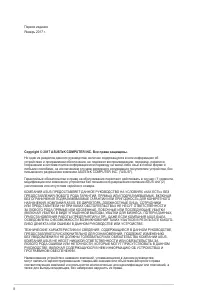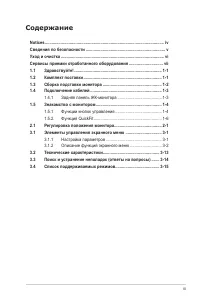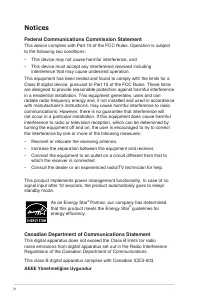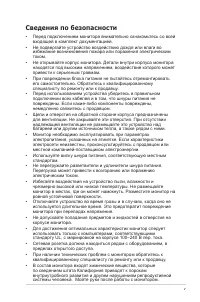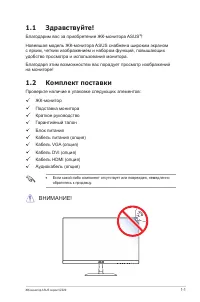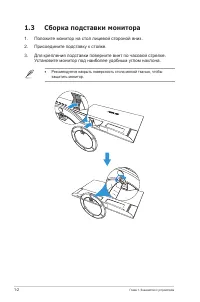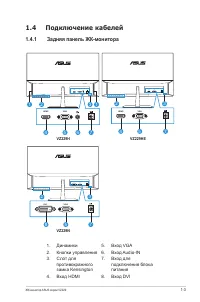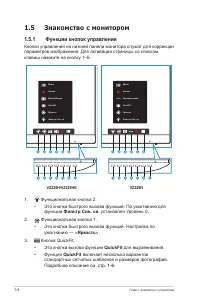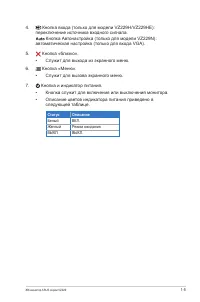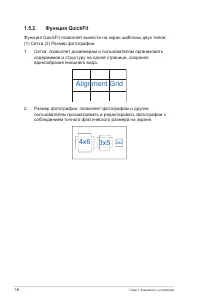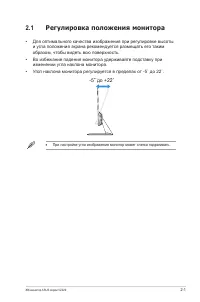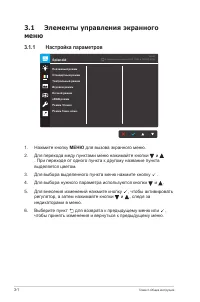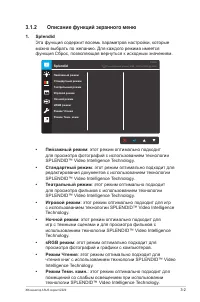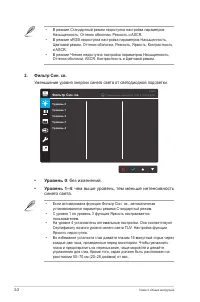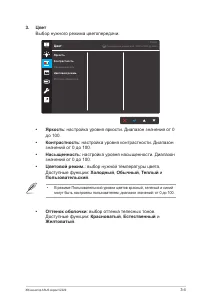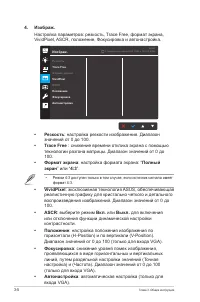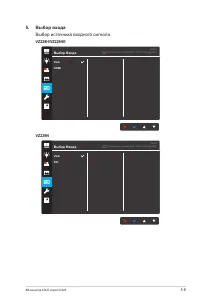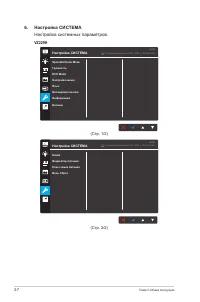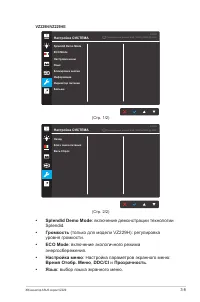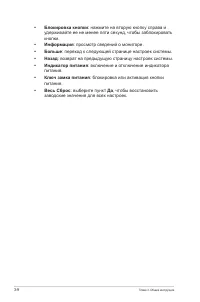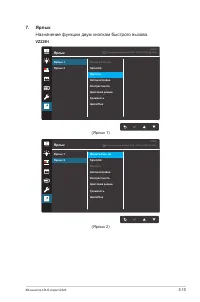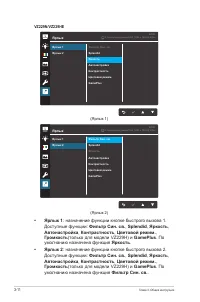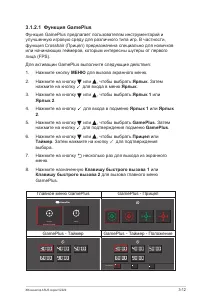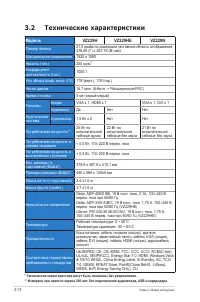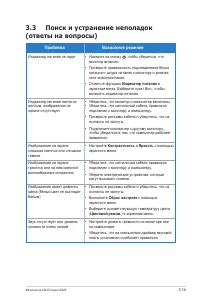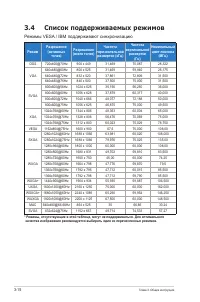Мониторы ASUS VZ229HE Black - инструкция пользователя по применению, эксплуатации и установке на русском языке. Мы надеемся, она поможет вам решить возникшие у вас вопросы при эксплуатации техники.
Если остались вопросы, задайте их в комментариях после инструкции.
"Загружаем инструкцию", означает, что нужно подождать пока файл загрузится и можно будет его читать онлайн. Некоторые инструкции очень большие и время их появления зависит от вашей скорости интернета.
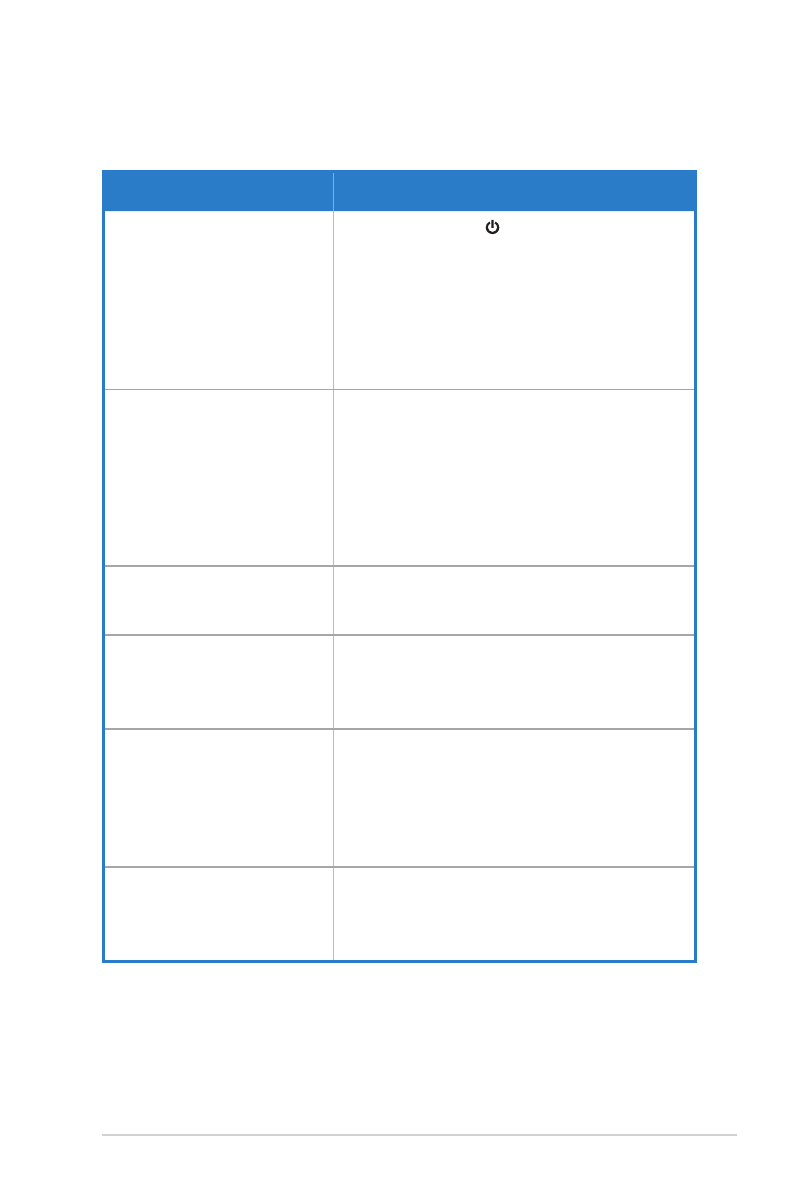
3-14
ЖК-монитор ASUS серии VZ229
3.3 Поиск и устранение неполадок
(ответы на вопросы)
Проблема
Возможное решение
Индикатор питания не горит
• Нажмите на кнопку , чтобы убедиться, что
монитор включен.
• Проверьте правильность подсоединения блока
питания и шнура питания к монитору и розетке
сети электропитания.
• Отметьте функцию
Индикатор питания
в
экранном меню. Выберите пункт Вкл., чтобы
включить индикатор питания.
Индикатор питания светится
желтым, изображение на
экране отсутствует
• Убедитесь, что монитор и компьютер включены.
• Убедитесь, что сигнальный кабель правильно
подключен к монитору и компьютеру.
• Проверьте разъемы кабеля и убедитесь, что их
контакты не загнуты.
• Подключите компьютер к другому монитору,
чтобы убедиться в том, что компьютер работает
правильно.
Изображение на экране
слишком светлое или слишком
темное
• Настройте
Контрастность
и
Яркость
с помощью
экранного меню.
Изображение на экране
трясется или на нем имеются
волнообразные искажения
• Убедитесь, что сигнальный кабель правильно
подключен к монитору и компьютеру.
• Уберите электрические устройства, которые
могут вызывать помехи.
Изображение имеет дефекты
цвета (белый цвет не выглядит
белым)
• Проверьте разъемы кабеля и убедитесь, что их
контакты не загнуты.
• Выполните
Сброс настроек
с помощью
экранного меню.
• Выберите соответствующую температуру цвета
(
Цветoвой режим.
) в экранном меню.
Звук отсутствует или уровень
громкости очень низкий
• Настройте уровень громкости на мониторе или
на компьютере.
• Убедитесь, что на компьютере драйвер звуковой
платы установлен и работает правильно.
Содержание
- 3 iii; Содержание
- 5 Сведения по безопасности
- 6 Уход и очистка; Следующие симптомы не являются признаком
- 7 vii; Источники дополнительных сведений; Дополнительная документация; Сервисы приемки отработанного
- 8 Благодарим вас за приобретение ЖК-монитора ASUS; Комплект поставки; Проверьте наличие в упаковке следующих элементов:; Если какой-либо компонент отсутствует или поврежден, немедленно
- 9 Сборка подставки монитора; Установите монитор под наиболее удобным углом наклона.; Рекомендуется накрыть поверхность стола мягкой тканью, чтобы
- 10 Подключение кабелей; Задняя панель ЖК-монитора; противокражного
- 11 Знакомство с монитором; Функции кнопок управления; Яркость
- 12 Статус; Белый
- 13 Alignment Grid
- 14 Регулировка положения монитора; • Для оптимального качества изображения при регулировке высоты
- 15 Элементы управления экранного; Настройка параметров; МЕНЮ
- 16 Описание функций экранного меню
- 17 Уровень 0; : чем выше уровень, тем меньше интенсивность
- 18 Выбор нужного режима цветопередачи.; : настройка уровня яркости. Диапазон значений от 0; • В режиме Пользовательский уровни цветов красный, зеленый и синий
- 19 • Режим 4:3 доступен только в том случае, если источник сигнала имеет; VividPixel
- 20 Выбор входа; Выбор источника входного сигнала.
- 21 Настройка системных параметров.
- 22 Splendid Demo Mode; : включение демонстрации технологии; Громкость; : включение экологичного режима; Настройка меню
- 24 Назначение функции двум кнопкам быстрого вызова.
- 25 : назначение функции кнопке быстрого вызова 1.; умолчанию назначена функция
- 27 Технические характеристики; Модель
- 28 Поиск и устранение неполадок; Проблема; Индикатор питания
- 29 Список поддерживаемых режимов; Режимы VESA / IBM поддерживают синхронизацию